デジタル画像編集プロセスでは、画像の可能性を最大限に引き出すために適切なツールを習得することが重要です。Analog Efex Pro 2を使用すると、インスピレーションを与え、創造性を刺激する素晴らしいルックアンドフィールを実現できます。このガイドでは、ユニークな効果を持つ画像を作成するためにプログラムが提供する重要な設定について説明します。
主なポイント
- ユーザーインターフェースは、さまざまな言語に設定できます。
- プレビューは、最良の結果を得るために異なるビューで表示できます。
- 背景色とズーム設定は個別にカスタマイズ可能です。
- GPUサポートを有効にすると、画像処理が速くなります。
- フィルターは、現在のレイヤーまたは別のレイヤーに適用できます。
ステップバイステップガイド
Analog Efex Pro 2の設定を最適化するには、次の手順に従ってください:
まず、Analog Efex Pro 2を開きます。ユーザーインターフェースを希望通りにカスタマイズするために、左下の設定フィールドをクリックします。ここで言語を選択できます。操作を簡単にするためにドイツ語を選ぶことをお勧めします。
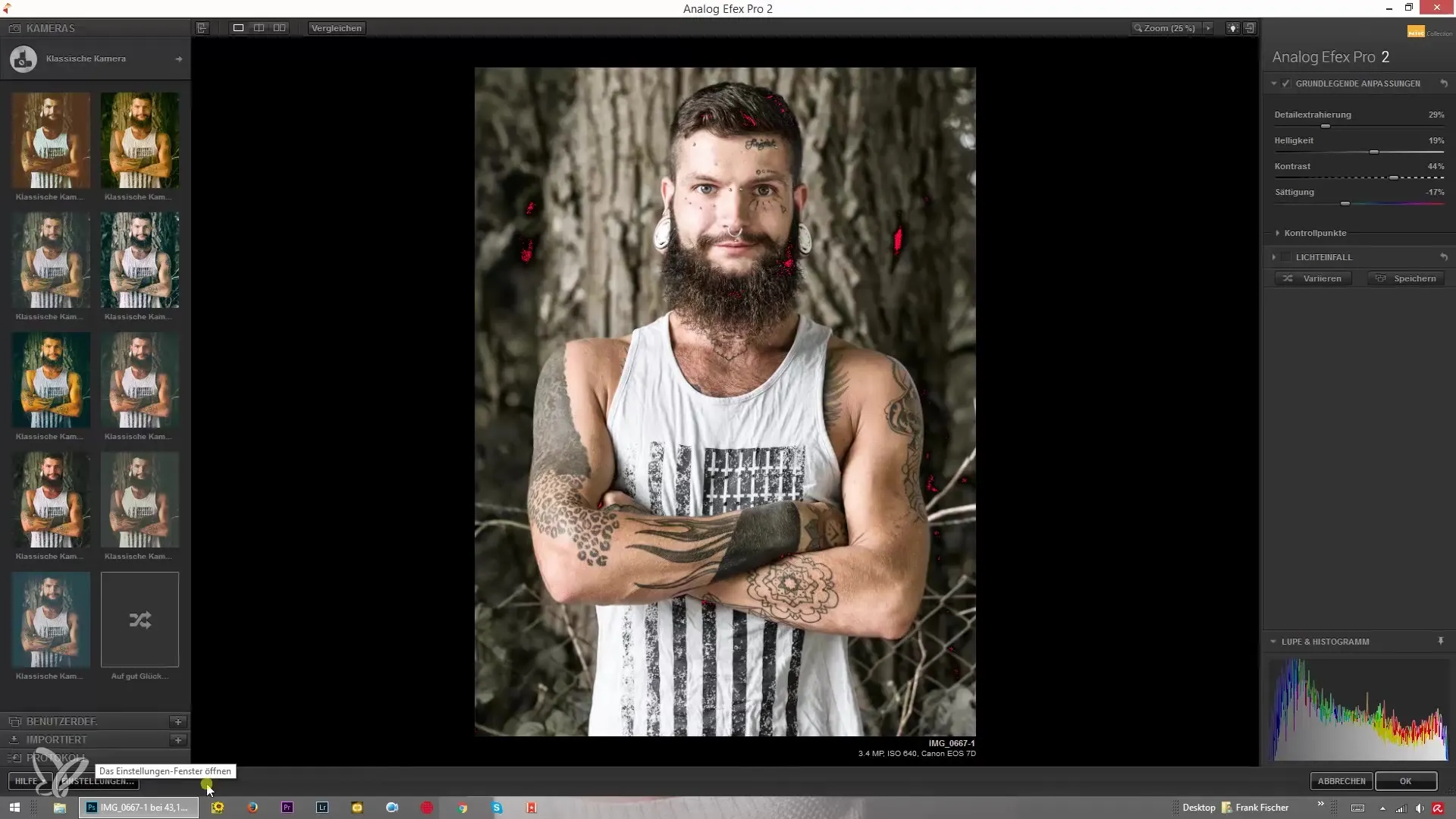
特に重要なのは、プレビュー設定の選択です。複数のビューから選択できます。デフォルトのビューは単一の画像を表示しますが、2つの画像を並べて比較したり、最後のプレビューを使用したりできます。私は単一画像のビューに留まります。それが最も分かりやすいからです。
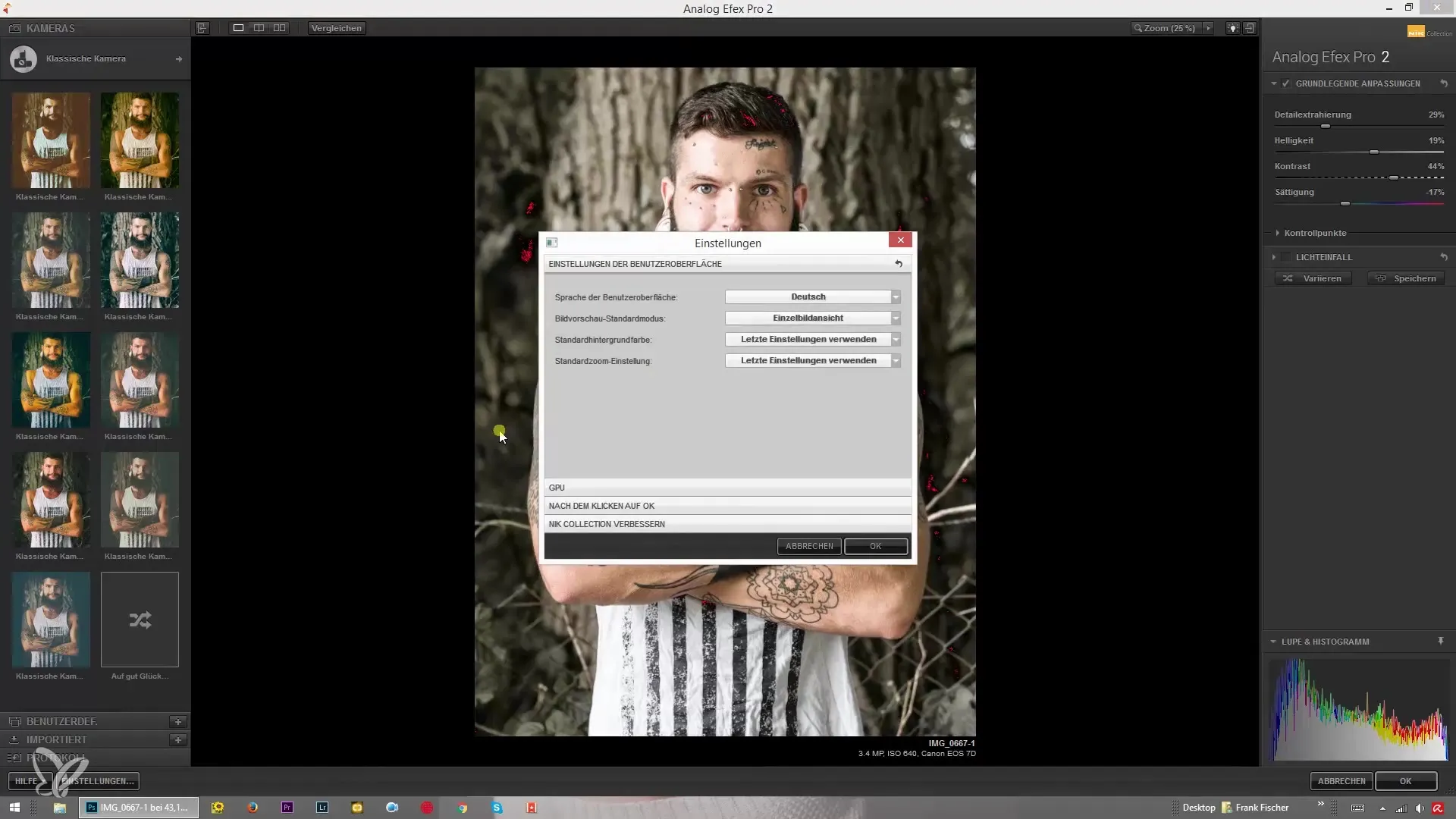
ユーザーインターフェースの背景色も調整できます。白、灰色、黒の中から選択できます。また、最後に使用した色を設定することもできます。これにより、プログラムを開くたびにインターフェースが親しみやすくなります。
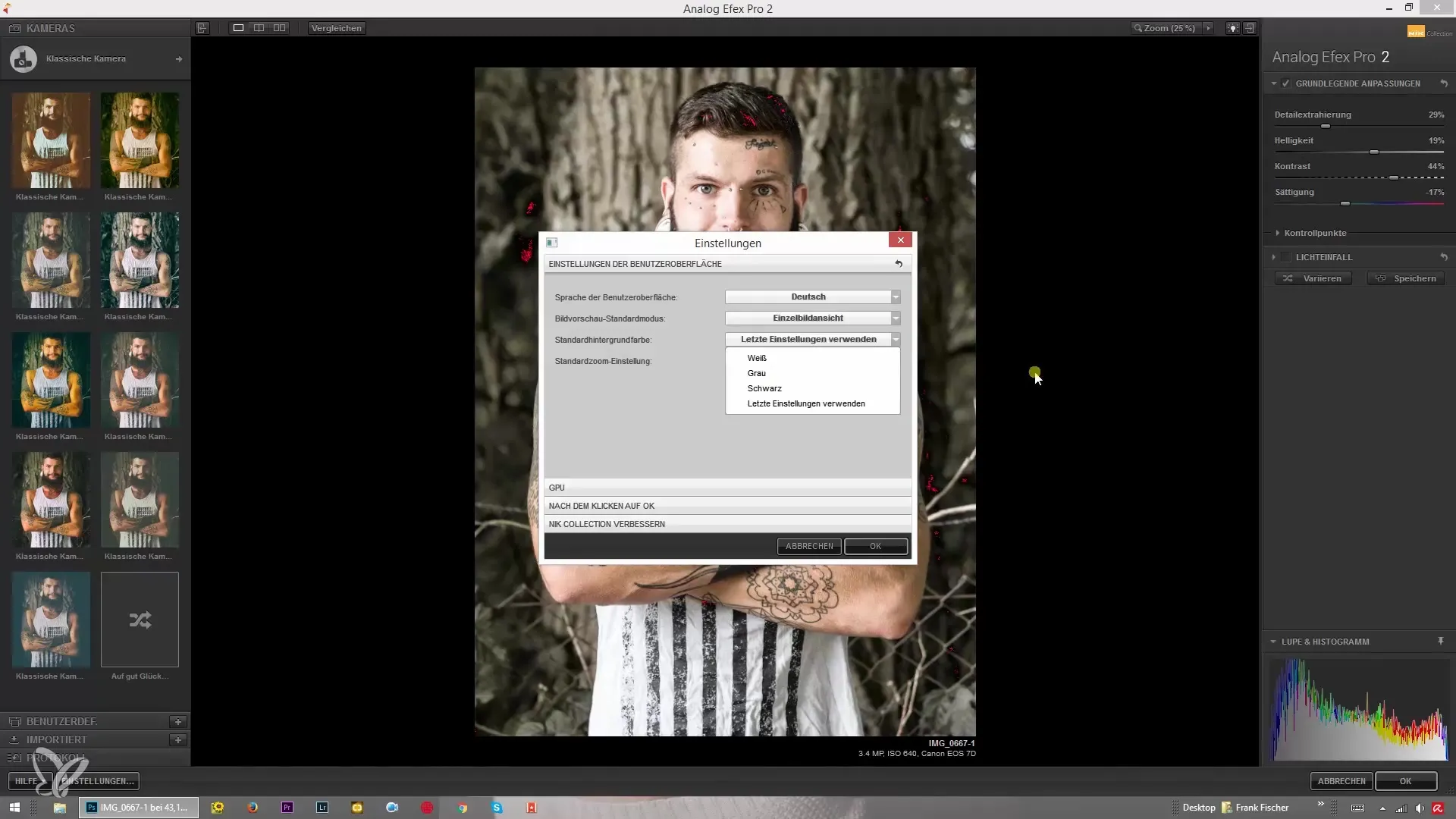
もう一つの重要な点は、ズーム設定です。私は通常、最後のズーム設定を使用して、前回編集した画像を再び正確に見ることができるようにしています。これにより、作業の流れがスムーズになります。
画像編集をより迅速かつスムーズにするために、GPUオプションを有効にしてください。この設定は、特に大きな画像や複雑な編集を行う際にパフォーマンスに大きな違いを生む可能性があります。
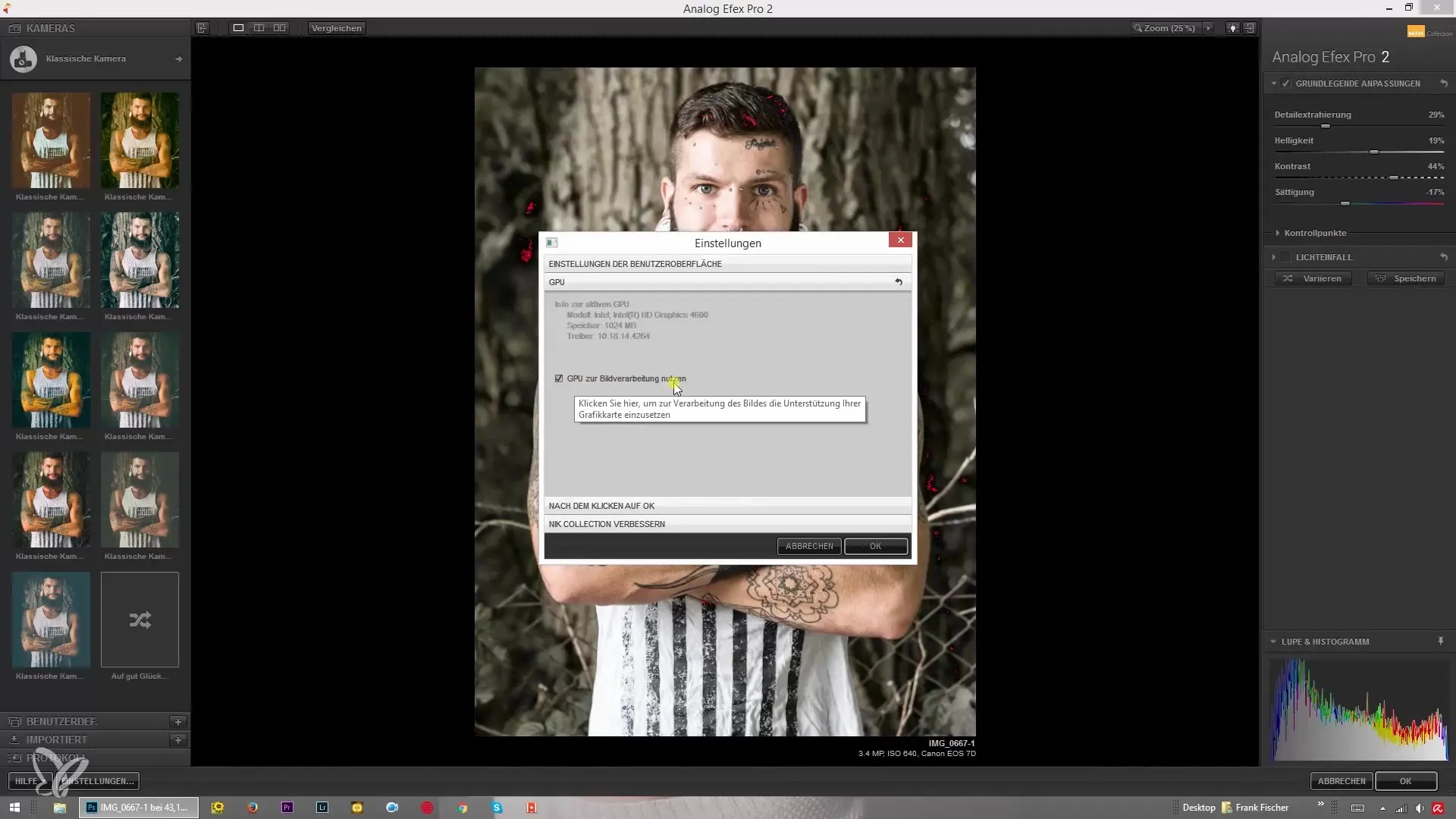
最後に、フィルター効果を現在のレイヤーまたは別のレイヤーに適用することを選択できます。これは、オリジナルの画像を変更することなくさまざまな効果を試したり、フィルタリング後に追加の調整を行ったりするのに特に便利です。
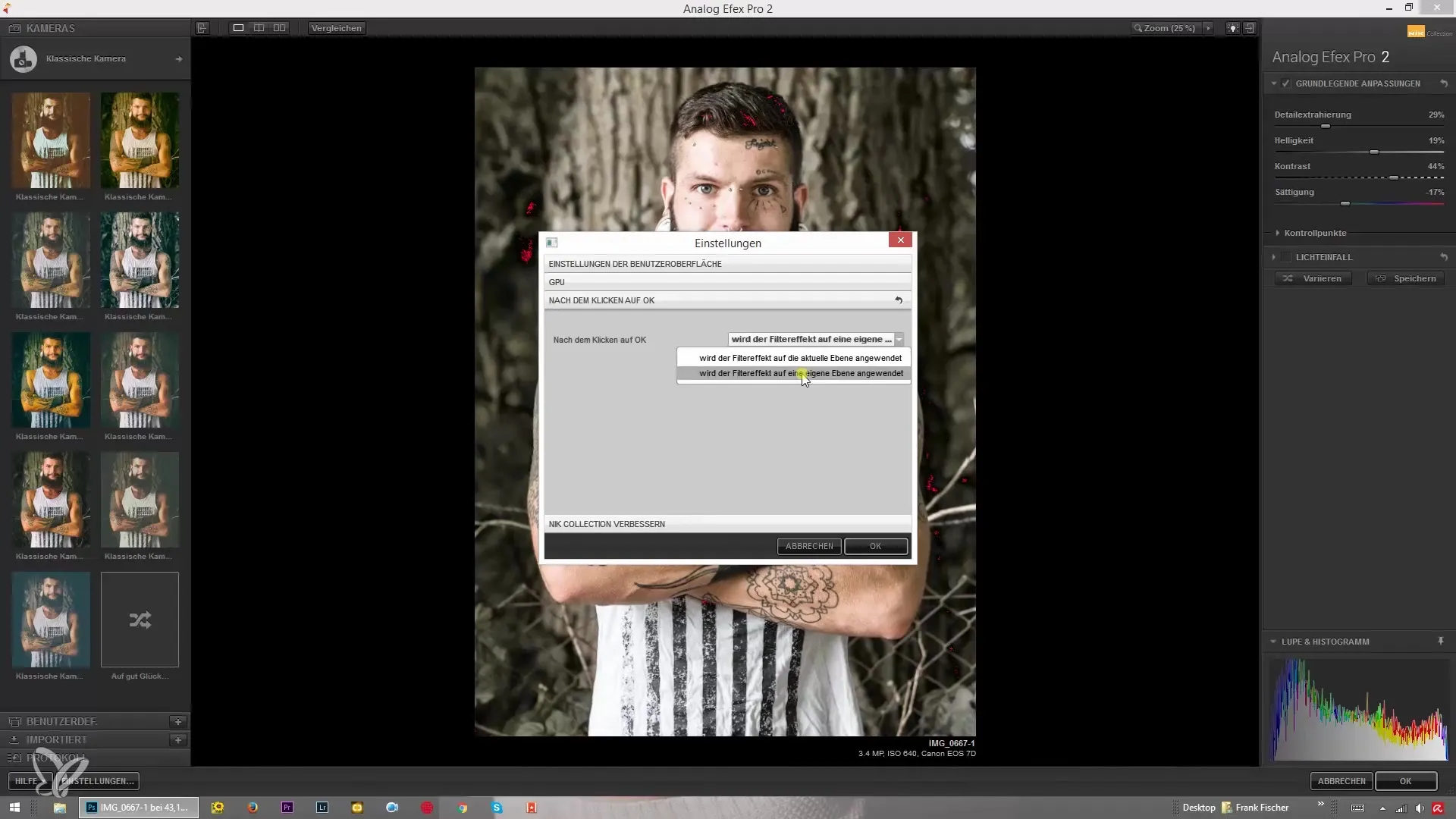
質問があれば、いつでもご連絡ください。info@rekordzeitstudio.deまでメールを送るか、私のウェブサイトの問い合わせフォームを使用してお問い合わせください。サポートが必要な場合は喜んでお手伝いします!
これらの基本的な設定を使用すれば、Analog Efex Pro 2で創造的になるための良い準備ができます。画像編集や利用可能なさまざまな効果に挑戦するのを楽しんでください!このガイドが役に立ち、多くのことを学べたことを願っています。
まとめ - Analog Efex Pro 2:設定の操作
このガイドでは、Analog Efex Pro 2のユーザーインターフェースを効果的かつ創造的にカスタマイズする方法を学びました。言語の選択、プレビューの調整、GPUの利用は、印象的な結果を得るために役立つ要素の一部です。
よくある質問
Analog Efex Pro 2でどの設定を変更できますか?言語、プレビュー、背景色、ズーム設定、GPUオプションを調整できます。
背景色はどうやって変更しますか?背景色設定をクリックして、利用可能な色の1つを選択するだけです。
GPUサポートの利点は何ですか?GPUを有効にすると、画像処理のパフォーマンスが向上し、読み込み時間が短縮され、よりスムーズな編集体験が得られます。
異なるフィルターを別々のレイヤーに適用できますか?はい、フィルター効果を現在のレイヤーまたは別のレイヤーに適用することができ、編集の柔軟性が増します。
質問がある場合、どこでサポートを受けられますか?メールを送信するか、私のウェブサイトの問い合わせフォームを使用してサポートを受けることができます。


